دانش و فناوری
2 دقیقه پیش | گرفتن ویزای انگلیس در ایراناز زمانی که اخذ وقت سفارت انگلیس در تهران ممکن شد، بسیاری از مشکلات متقاضیان این ویزا نیز به فراموشی سپرده شد. اگر چه هنوز هم بعضی از متقاضیان این ویزا، به جهت تسریع مراحل ... |
2 دقیقه پیش | دوره مدیریت پروژه و کنترل پروژه با MSPپروژه چیست؟ پروژه به مجموعه ای از فعالیتها اطلاق می شود که برای رسیدن به هدف خاصی مانند ساختن یک برج، تاسیس یک بزرگراه، تولید یک نرم افزار و … انجام می شود. در همه پروژه ... |
چرا کامپیوترتان کند شده است؟

یکی از مشکلاتی که احتمالاً تا کنون گریبان گیر بسیاری از کاربران رایانه های شخصی شده است و بسیاری از آن نالیده اند ، کند شدن پردازش های کامپیوتر و به ویژه به هنگام بالا آمدن Windows میباشد.
این مشکل در بسیاری از موارد پس از استفاده طولانی مدت از سیستم عاملتان وInstall وUninstall کردن برنامه های کاربردی متنوع بروز میکند.
نرم افزار های کاربردی عموماً به هنگام نصب در قسمت های مختلفی از کامپیوترتان ذخیره میشوند و اغلب حتی پس از Uninstall کردن برنامه نیز در کامپیوتر و محل خاصی از حافظه اصلی باقی میمانند.
با هر بار نصب برنامه کاربردی جدید در رایانه تان سیلی از این فایلهای نرم افزاری (شامل Dll ها Exe ها و ...) را در کامپیوترتان جاسازی میکنید.
برخی از این نرم افزار ها با هر بار Load شدن ویندوزتان ، بدون متوجه شدن شما به صورت Automatic اجرا میشوند که به برای مشاهده نمونه ای از این نرم افزار ها به Tray ویندوزتان واقع در انتهای راست صفحه نمایش نگاهی بیندازید و لیستی از آیکون های فعال که هر یک نشان برنامه ای خاص هستند را ببینید.
پس با هر بار نصب برنامه کاربردی فایلهایی در حافظه رایانه تان تعبیه میشود که برخی از آنها با Uninstall شدن برنامه مذبور نیز کماکان مهمان رایانه شما هستند.

توصیه ها برای مواجه با این مشکلات :
* برنامه های کاربردی را که به طور مداوم و در هر بار بالا آمدن ویندوزتان از آنها استفاده نمیکنید ، از قسمت Autoloader خارج کنید.برای مشاهده برنامه های موجود در این قسمت مسیرزیر را دنبال کنید :
در Start->Run->msconfig تایپ کنید
حال لیست برنامه های موجود در قسمت Autoloader را میتوانید در تب Startup مشاهده کرده و با Uncheck کردن موارد غیر ضروری ، از بالا آمدن سریع ویندوزتان لذت ببرید.البته برنامه هایی مانند آنتی ویروس از جمله برنامه هایی هستند که به طور مکرر و در هر بار بالا آمدن سیستمتان به آن نیاز دارید پس آنرا Uncheck نکنید.
* در صورتی که میخواهید برنامه کاربردی را به صورت آزمایشی نصب نمایید بهتر است قبل از انجام این کار یک Restore point بسازید و پس از نصب و Uninstall کردن برنامه آزمایشی ، Restore point ساخته شده را بازیابی کرده و بدین سان تنظیمات رایانه تان را به حالت قبل از نصب بازگردانید.فقط به یاد داشته باشید که Restore point تمامیتنظیمات و اطلاعات مربوط به رایانه تان را به حالت قبل از نصب باز میگرداند پس مراقب باشید سایر اطلاعات خود را از دست ندهید.نحوه ساخت Restore point در Windows XPبه شرح زیر میباشد :
Start->All Programs->Accessories->System Tools->System Restore
حال به سادگی و با طی مراحل مشخص Restore point خود را بسازید.
* تنظیم Registry به طور مداوم و حذف لیست فایل های اضافی.البته به دلیل تخصصی بودن این مورد ، انجام آن توصیه نمیشود و عصر ایران در مقالات بعدی نحوه انجام این کار را شرح خواهد داد.
ویدیو مرتبط :
چرا باید کامپیوترتان را فوراً ریستارت کنید؟!
خواندن این مطلب را به شما پیشنهاد میکنیم :
کامپیوترتان چه مقدار برق مصرف می کند؟
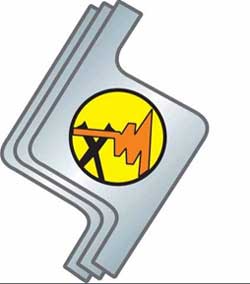
با توجه به تغییر قیمت برق در یکی دو ماه گذشته، شاید برا شما هم دانستن اینکه کامپیوترتان در طول روز چند تومان برق مصرف می کند، اهمیت داشته باشد. پس این راهنمای ساده را از دست ندهید.
مرحله اول: در اولین قدم باید میزان برق مصرفی کامپیوترتان را به کیلووات محاسبه کنید. اینکه هارد، سی پی یو، کارت گرافیک یا مانیتورتان چه میزان برق مصرف می کنند. کار چندان سختی نیست. برنامه رایگان Joulemeter این کار را برای تان راحت کرده. تنها کافی است آن را نصب کنید، تا به سرعت میزان مصرف قطعات مختلف کامپیوتر یا لپ تاپ تان را در اختیارتان بگذارد. البته در صورت عدم استفاده از این برنامه هم، چنین محاسبه ای چندان کار مشکلی نخواهد بود. زیرا امروزه بر روی جعبه و یا پشت هر محصولی میزان مصرف آن به وات (W) درج شده است.
مرحله دوم: حال باید قیمت برق در منطقه تان را بیابید. این قیمت معمولا به صورت مبلغی برای هر واحد مصرف و یا مبلغ به ازای هر کیلووات ساعت کارکرد، اعلام می شود. به گمانم با نگاهی به قبض برق دوره گذشته تان، به راحتی می توانید مبلغ پایه برق در منطقه تان را پیدا کنید.
البته این قیمت های اعلام شده توسط وزارت نیرو هم ممکن است کمک تان کند:
پله اول از ۰ تا ۱۰۰ کیلووات ساعت با قیمت ۲۷۰ریال، پله دوم از ۱۰۰ تا ۲۰۰ کیلووات ساعت با قیمت ۳۲۰ریال، پله سوم از ۲۰۰ تا ۳۰۰ کیلووات ساعت با قیمت ۷۲۰ریال، پله چهارم از ۳۰۰ تا ۴۰۰ کیلووات ساعت با قیمت ۱۳۰۰ریال، پله پنجم از ۴۰۰ تا ۵۰۰ کیلووات ساعت با قیمت ۱۵۰۰ریال، پله ششم از ۵۰۰ تا ۶۰۰ کیلووات ساعت با قیمت ۱۹۰۰ریال و پله هفتم که مازاد بر ۶۰۰ کیلووات ساعت است، با قیمت ۲۱۰۰ریال محاسبه میشود.
حال شما میزان مصرف کامپیوتر و قیمت هر واحد برق را دارید. تنها کافی است آنها را تبدیل و در هم ضرب کنید تا مقدار تقریبی خوراک روزانه و ماهانه کامپیوترتان را محاسبه کنید. البته یادتان باشد که هزینه برق مودم، روتر ، هارد اکسترنال و ابزارهای این چنینی را به حساب نیاورده ایم.
محاسبه هزینه تامین برق یک کامپیوتر
بگذارید با یک مثال شیوه محاسبه مصرف برق را روشن تر توضیح بدهیم. فرض کنید که یک مانیتور 50W دارید. این بدین معنی است که مصرف آن ۵۰ وات در ساعت و یا به شکل درست تر ۵۰/۱۰۰۰ یعنی ۰.۰۵ کیلووات در هر ساعت است. حال اگر قیمت برق را همان حداقل ۲۷۰ریال برای هر کیلووات در نظر بگیریم و این مانیتور ۸ ساعت در روز روشن باشد، تقریبا در هر روز باید ۱۰۸ریال (۸x۲۷۰x۰.۰۵) برای هزینه برق آن کنار بگذاریم، تا آمادگی لازم برای فیش سر ماه را داشته باشیم.
خب، حالا شما هم دست به کار شوید و با اطلاعات به دست آمده از Joulemeter حساب کنید که هر روز چند تومان باید برای شرکت برق کنار بگذارید!
منبع: نارنجی
 انتخاب جراح بینی - بهترین جراح بینی
انتخاب جراح بینی - بهترین جراح بینی  عکس: استهلال ماه مبارک رمضان
عکس: استهلال ماه مبارک رمضان  عکس: ارزش تیم های حاضر در یورو 2016
عکس: ارزش تیم های حاضر در یورو 2016